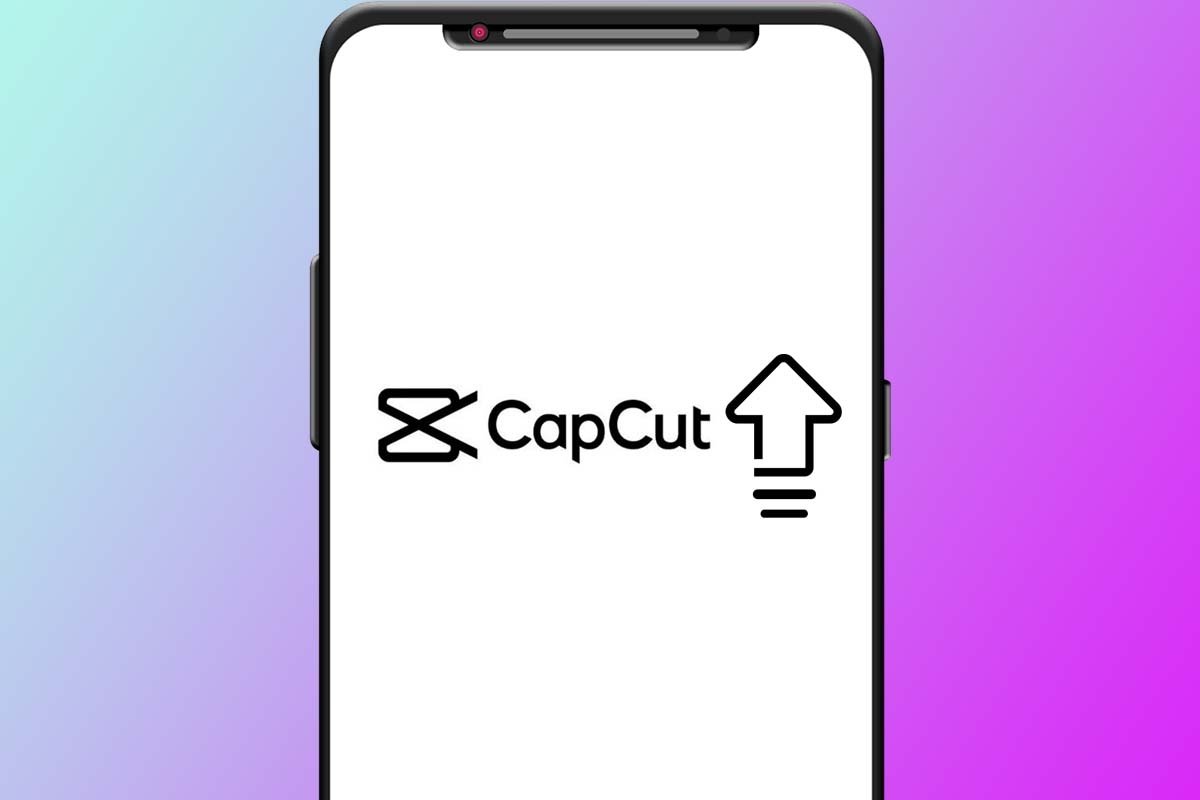動画の編集はかなり前からパソコン限定ではなくなりました。様々なストアからいろいろなタイプのビデオをモバイルデバイスから編集するためのアプリケーションをいくつも入手する事ができます。そのようなたくさんの選択肢の中に他を大きく引き離している優れたツールが存在しています。それがCapCutです。これは人気のソーシャルネットワークTikTokと同じ企業が開発しており、すごく単純なステップで様々なタイプの縦画面動画の編集を可能としており、編集のエキスパートユーザーも、あまり経験がない初心者ユーザーも活用することができます。このアプリケーションではたくさんの事ができますが、動画の画質の改善も可能で、この記事では自分でそれを実行するためのステップを紹介していきます。
CapCutで動画の画質を上げてくっきり見えるようにする方法
CapCutには動画の画質を改善するための魔法のボタンは存在しません。ただし、アプリケーションからいくつかの調整を行うことが可能で、正しくコンフィグレーションすることで動画の画質を大きく改善させることができます。以下にそのための助けになる一連のステップを紹介します。プロジェクトに応じて適用する必要がある編集パラメーターは少し変わるかもしれませんが、間違いなくちょっとした修正を行うためのリファレンスとして活用する事ができるでしょう。CapCutで画質を改善するためのステップは次のとおりです:
まず最初に行うべきは動画にフィルターを適用することで、そのために画面の下にあるフィルターセクションを使います。このセクションの中でライフセクションにあるフィルターを使用しましょう。この中で一番好きなフィルターを選択しましょう。私たちの推奨は“ダークイエロー”フィルターですが、好きなものを使って構いません。
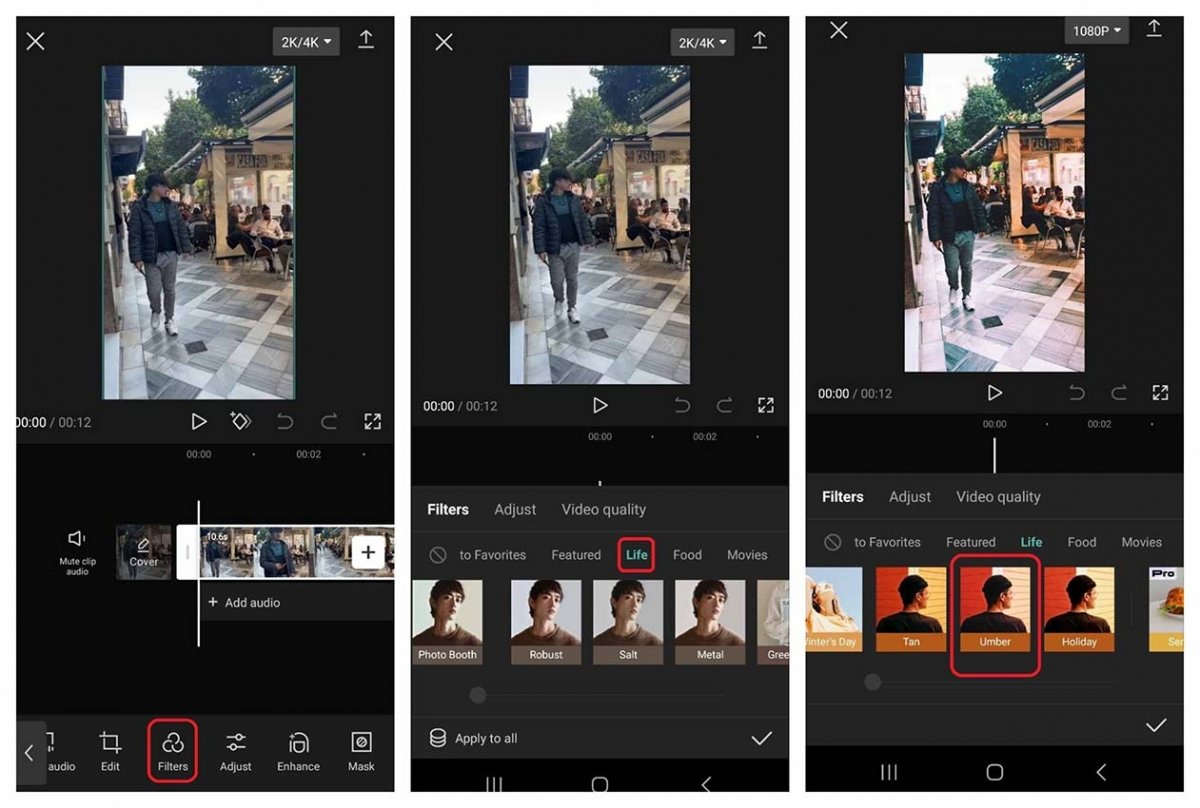 CapCutのフィルターは動画に魅力的な仕上がりを与えます
CapCutのフィルターは動画に魅力的な仕上がりを与えます
フィルターを適用したら、写真のパラメーターの調整へと進みましょう。そのために設定タブを選択して、その中で次のように調整することを推奨します:
- 輝度: -12
- コントラスト: +15
- 彩度: +8
- 露出: +30
- フォーカス: +80
- 余白: +10
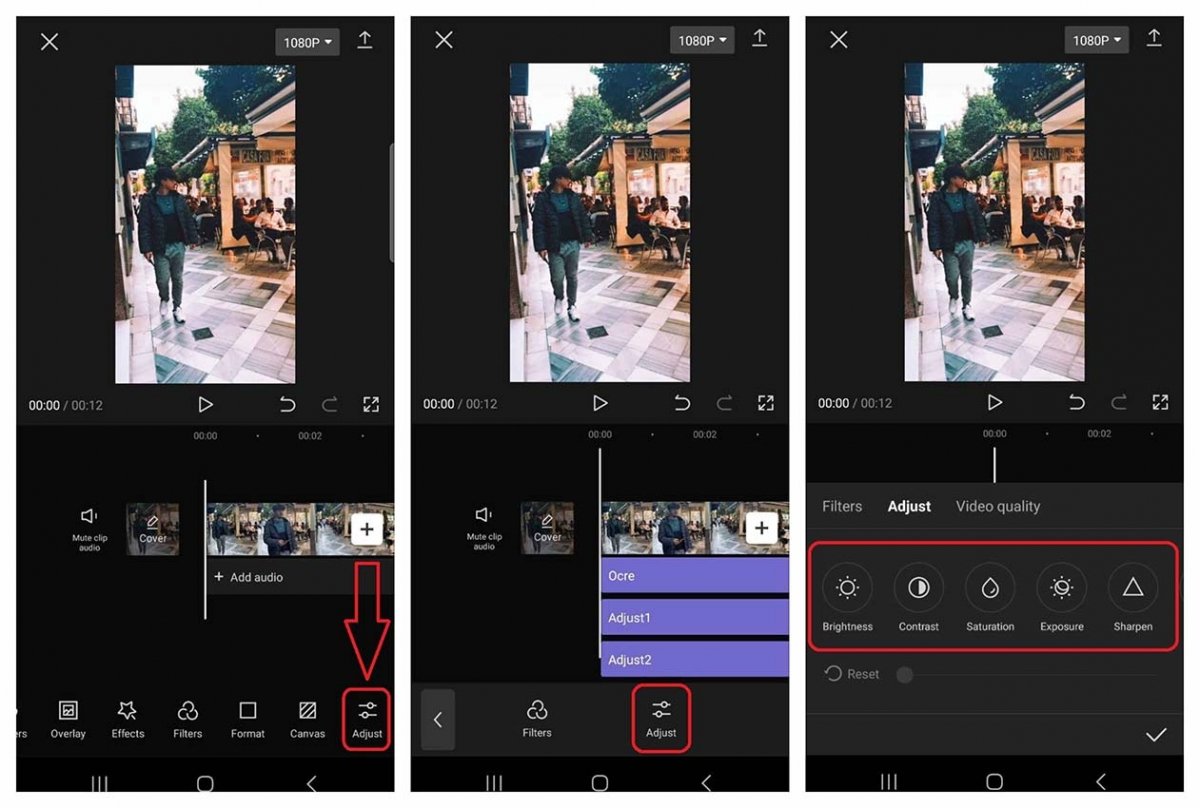 CapCutで簡単に動画の様々な設定を調整する事ができます
CapCutで簡単に動画の様々な設定を調整する事ができます
パラメーターの調整を好みにもしくは上のリストに従って調整することが完了したら、右上にあるエクスポートボタンをタップしてできる限り最大の解像度を選択しましょう。
この設定で(もしくはこれを参考に行った調整で)編集前よりも改善された見た目を与えることができることでしょう。これであなたの動画は編集前よりもより魅力的になることでしょう。